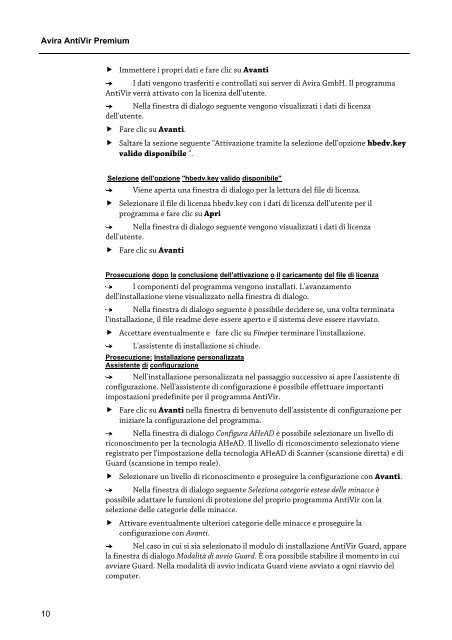Manuale utente
Manuale utente
Manuale utente
Create successful ePaper yourself
Turn your PDF publications into a flip-book with our unique Google optimized e-Paper software.
Avira AntiVir Premium<br />
10<br />
� Immettere i propri dati e fare clic su Avanti<br />
I dati vengono trasferiti e controllati sui server di Avira GmbH. Il programma<br />
AntiVir verrà attivato con la licenza dell'<strong>utente</strong>.<br />
Nella finestra di dialogo seguente vengono visualizzati i dati di licenza<br />
dell'<strong>utente</strong>.<br />
� Fare clic su Avanti.<br />
� Saltare la sezione seguente "Attivazione tramite la selezione dell'opzione hbedv.key<br />
valido disponibile ".<br />
Selezione dell'opzione "hbedv.key valido disponibile"<br />
Viene aperta una finestra di dialogo per la lettura del file di licenza.<br />
� Selezionare il file di licenza hbedv.key con i dati di licenza dell'<strong>utente</strong> per il<br />
programma e fare clic su Apri<br />
Nella finestra di dialogo seguente vengono visualizzati i dati di licenza<br />
dell'<strong>utente</strong>.<br />
� Fare clic su Avanti<br />
Prosecuzione dopo la conclusione dell'attivazione o il caricamento del file di licenza<br />
I componenti del programma vengono installati. L'avanzamento<br />
dell'installazione viene visualizzato nella finestra di dialogo.<br />
Nella finestra di dialogo seguente è possibile decidere se, una volta terminata<br />
l'installazione, il file readme deve essere aperto e il sistema deve essere riavviato.<br />
� Accettare eventualmente e fare clic su Fineper terminare l'installazione.<br />
L'assistente di installazione si chiude.<br />
Prosecuzione: Installazione personalizzata<br />
Assistente di configurazione<br />
Nell'installazione personalizzata nel passaggio successivo si apre l'assistente di<br />
configurazione. Nell'assistente di configurazione è possibile effettuare importanti<br />
impostazioni predefinite per il programma AntiVir.<br />
� Fare clic su Avanti nella finestra di benvenuto dell'assistente di configurazione per<br />
iniziare la configurazione del programma.<br />
Nella finestra di dialogo Configura AHeAD è possibile selezionare un livello di<br />
riconoscimento per la tecnologia AHeAD. Il livello di riconoscimento selezionato viene<br />
registrato per l'impostazione della tecnologia AHeAD di Scanner (scansione diretta) e di<br />
Guard (scansione in tempo reale).<br />
� Selezionare un livello di riconoscimento e proseguire la configurazione con Avanti.<br />
Nella finestra di dialogo seguente Seleziona categorie estese delle minacce è<br />
possibile adattare le funzioni di protezione del proprio programma AntiVir con la<br />
selezione delle categorie delle minacce.<br />
� Attivare eventualmente ulteriori categorie delle minacce e proseguire la<br />
configurazione con Avanti.<br />
Nel caso in cui si sia selezionato il modulo di installazione AntiVir Guard, appare<br />
la finestra di dialogo Modalità di avvio Guard. È ora possibile stabilire il momento in cui<br />
avviare Guard. Nella modalità di avvio indicata Guard viene avviato a ogni riavvio del<br />
computer.